연결 문제 또는 잘못된 MMI 코드를 해결하는 방법
이동통신사 사용자의 경우 신용 확인, 할당량 확인 또는 기타 서비스를 확인하려고 할 때 연결 문제나 잘못된 MMI 코드가 자주 발생할 수 있습니다. 글쎄, 이번에는 그것에 대해 더 자세히 논의하겠습니다.
MMI 또는 Man-Machine Interface 코드는 스마트폰의 전화 접속 메뉴에서 서비스에 액세스하는 데 사용되는 숫자 또는 코드입니다. 일반적으로 MMI 코드는 사용자가 자신이 사용하는 이동통신사의 서비스에 액세스하려는 경우 필요합니다.
또한 읽으십시오: 갑자기 전화를 다시 재생? 예상 방법은 다음과 같습니다!
MMI 코드
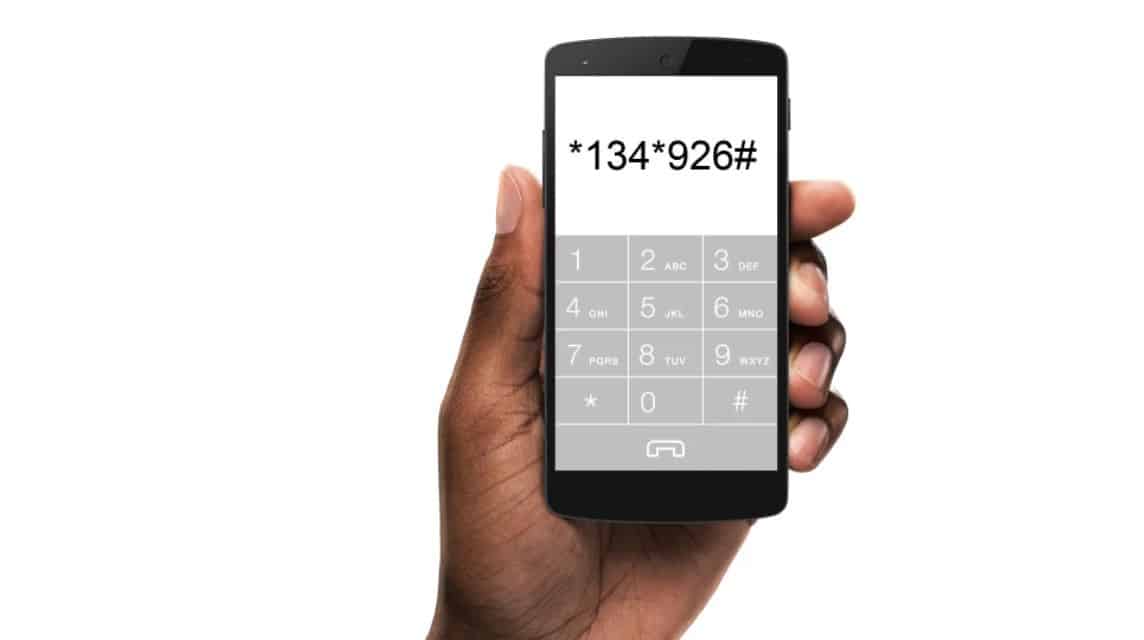
에 따르면 에어텔인, Man-Machine Interface 또는 MMI 코드는 별표(*) 또는 해시 표시(#)로 시작하는 코드입니다.
앞서 설명했듯이 이 코드는 이동통신사 서비스나 각종 정보를 알아내는 데 사용됩니다. 스마트폰 당신이 사용하는 것.
예를 들어 전화 접속에 *#06# 코드를 입력하면 스마트폰의 IMEI 일련 번호가 생성됩니다.
MMI 코드 유형
그러나 실제로 MMI 코드는 서로 유사하며 각 코드는 작업 유형에 따라 분류됩니다.
SS 코드
첫째, 모든 스마트폰에는 SS 코드가 있습니다. 이 코드는 번호 확인, 통화 전달 등에 사용됩니다.
따라서 스마트폰에 자동으로 적용되기 때문에 이동통신사에서는 변경할 수 없습니다.
USSD 코드
둘째, 모든 이동통신사에서 사용할 수 있는 USSD 코드가 있습니다. 이 USSD 코드는 사용자들이 자주 사용하는 코드 중 하나입니다.
일반적으로 남은 크레딧, 할당량 및 기타 서비스와 같은 세부 정보를 확인하는 데 사용됩니다.
공장 MMI 코드
이러한 유형의 코드는 각 브랜드의 스마트폰 장치에서 제공되어 스마트폰을 재설정하거나 서비스 메뉴를 활성화하는 등의 작업을 수행합니다.
SIM 코드
마지막으로 SIM 제어 코드는 PIN 코드와 같은 SIM 카드와 관련된 세부 정보를 변경하는 데 사용됩니다.
언급된 코드는 여러 유형의 MMI 코드입니다. 따라서 수행하려는 작업에 따라 코드를 입력하려는 경우 기억하십시오.
단, MMI 코드를 잘못 입력할 경우 진행 내용이 표시되지 않을 수 있습니다.
따라서 결국 "잘못된 MMI 코드"라는 알림이 표시됩니다.
또한 읽으십시오: WA 및 수신 전화용 최신 iPhone 벨소리 다운로드
연결 문제 또는 잘못된 MMI 코드의 원인
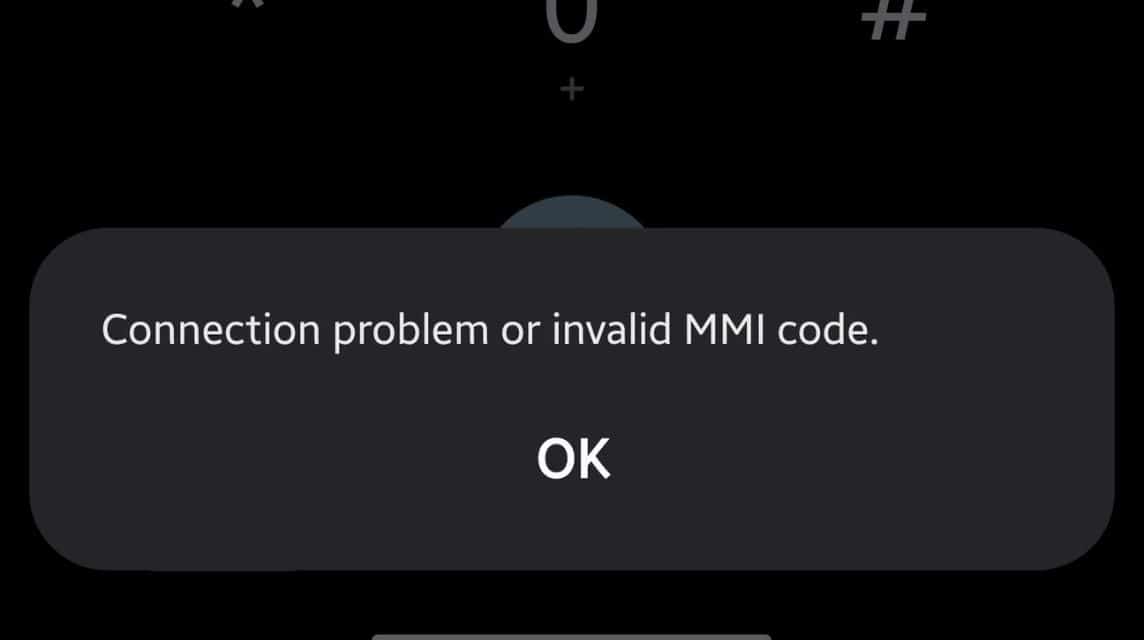
잘못된 MMI 코드 중 하나는 네트워크 운영자의 문제 또는 연결 문제와 같이 발생하는 셀룰러 운영자 네트워크 문제입니다.
MMI 코드 문제는 특히 하나의 스마트폰에서 듀얼 SIM을 사용하는 경우 가장 일반적입니다. 그러나 다음과 같은 다른 원인도 있습니다.
모바일 네트워크 문제
MMI 코드가 유효하지 않은 이유 중 하나는 스마트폰의 이동통신사 네트워크에 문제가 있기 때문입니다. 따라서 전화 접속 메뉴에서 USSD 코드 또는 UMB 코드를 통해 액세스할 수 있으므로 네트워크가 양호한지 확인하세요.
버그
그 외에도 스마트폰 소프트웨어의 간섭이나 버그, 스마트폰의 네트워크 오류 등이 원인이 될 수 있습니다.
잘못된 코드
또 다른 원인이 있을 수도 있습니다. 코드를 잘못 입력하여 MMI 코드가 유효하지 않게 될 수 있으므로 코드를 올바르게 입력해야 합니다.
이동통신사 기술 문제
마지막으로 잘못된 MMI 코드는 시스템 유지 관리, 내부 문제 또는 유지 관리와 같은 SIM 운영자의 기술적 문제로 인해 발생하기도 합니다.
또한 읽으십시오: 사기 및 스팸 SMS 발신자의 휴대폰 번호를 추적하는 올바른 방법
문제를 해결하는 방법
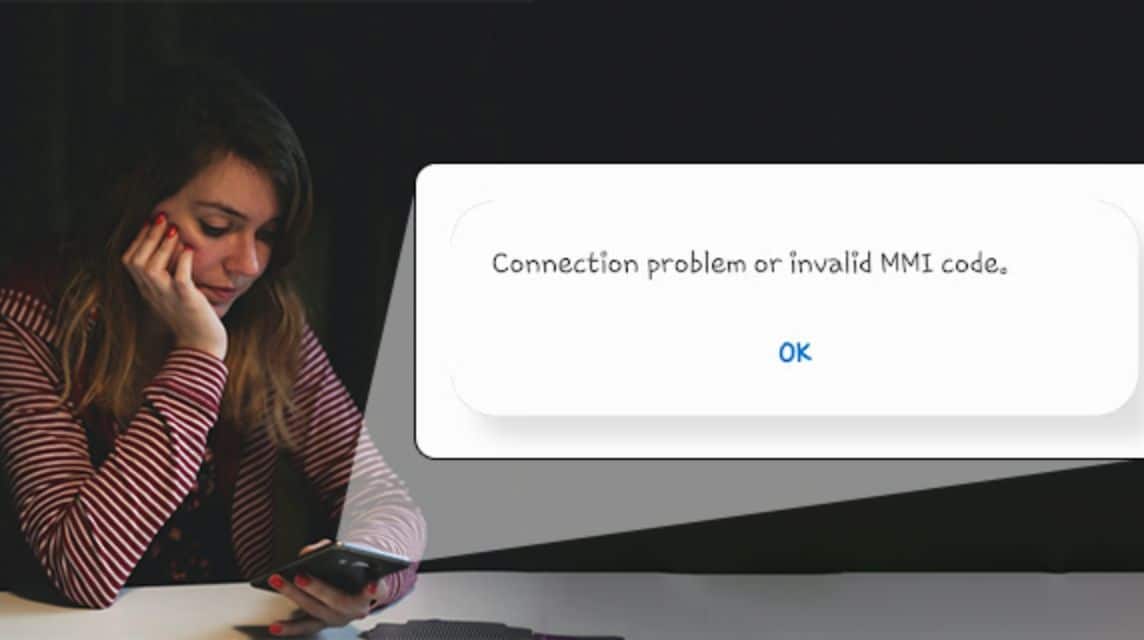
다음은 연결 문제 또는 잘못된 MMI 코드를 처리하는 방법입니다.
좋은 모바일 네트워크
물론, SIM 카드 네트워크가 양호한지 또는 공공 장소에 있는지 확인하여 신용이나 할당량을 먼저 확인하세요.
활성 모바일 네트워크
둘째, 활성화된 SIM 카드도 있는지 확인하세요. 그 이유는 셀룰러 네트워크가 활성화되어 있지 않으면 MMI 코드에 액세스하지 못할 수 있기 때문입니다.
MMI 코드 확인
셋째, 입력한 MMI 코드가 올바른지 확인하는 것이 매우 중요하며, 잘못된 코드를 입력하거나 숫자나 기호를 쓰지 마십시오.
따라서 잘못된 위치에 있거나 잘못된 위치에 있는 숫자나 기호가 있는 경우 "연결 문제 또는 잘못된 MMI 코드"라고 표시됩니다.
HP 다시 시작
다음으로, MMI 코드가 유효하지 않은 경우 스마트폰을 다시 시작하여 MMI 코드가 유효하지 않게 만드는 문제가 있는 스마트폰 시스템을 새로 고쳐야 합니다.
다시 시작하려면 스마트폰 측면의 전원 버튼을 몇 초간 누르고 다시 켜면 됩니다.
또는 스마트폰에서 다시 시작 기능을 찾아 해당 기능을 클릭한 후 자동으로 꺼졌다가 켜질 때까지 기다릴 수도 있습니다.
비행기 모드
다섯째, 스마트폰에서 비행기모드를 켜고 끌 수 있습니다. 비행기 모드가 활성화되면 Wi-Fi와 셀룰러 데이터를 포함한 전체 네트워크가 꺼집니다.
다시 비활성화하면 스마트폰에서 사용한 모든 네트워크(WiFi 및 셀룰러 데이터)가 다시 시작됩니다. 방법:
- 스마트폰을 엽니다.
- '빠른 패널/아래로 스크롤 메뉴'를 아래로 스크롤합니다.
- '비행 모드' 기능을 찾아 클릭하세요.
- 완성된;
- 다시 켜려면 해당 기능을 클릭하기만 하면 됩니다.
이 방법을 사용하면 전체 네트워크가 새로 고쳐지기 때문에 MMI 코드에 다시 액세스할 수 있습니다.
SIM 카드 활성화 및 비활성화
여섯째, 설정의 SIM 관리자 기능을 통해 SIM 카드를 비활성화 및 활성화할 수 있습니다. 이 방법을 사용하면 셀룰러 네트워크를 새로 고칠 수도 있습니다. 방법:
- 스마트폰 열기;
- '설정' 메뉴를 찾으세요.
- 연결 검색;
- 'SIM 관리자' 메뉴를 선택하세요.
- 비활성화할 SIM을 선택하세요.
- 완료.
- 다시 활성화하려면 다시 클릭하면 됩니다.
네트워크 유형 변경
그 외에도 스마트폰의 셀룰러 네트워크 유형을 4G에서 2G로 변경하면 네트워크 문제나 잘못된 MMI 코드를 해결할 수 있습니다.
이 방법은 네트워크를 안정화하고 네트워크를 새로 고치기 위해 인터넷 패키지를 충전하려는 경우에도 일반적으로 사용됩니다.
- 스마트폰 열기;
- '설정'으로 이동하세요.
- '연결' 메뉴를 찾으세요.
- '모바일 네트워크' 메뉴를 찾으세요.
- 선택한 SIM을 클릭하거나 스와이프 토글하세요.
- 완료.
네트워크 재설정
아마도 iOS 사용자가 사용하는 일반적인 방법 중 하나는 사용 중인 SIM 네트워크를 재설정하는 것입니다. 그러나 Android 사용자가 이 작업을 수행하는 것은 드문 일이 아닙니다.
아이폰 OS
- 아이폰을 엽니다.
- '일반' 메뉴를 선택하세요.
- 'iPhone 전송 또는 재설정' 옵션을 클릭하세요.
- '재설정' 옵션을 클릭하세요.
- '네트워크 설정 재설정'을 클릭하세요.
- 완료.
그 후에는 iPhone의 모든 네트워크가 원래 공장 설정으로 재설정됩니다. 이렇게 하면 MMI 코드에 다시 액세스할 수 있습니다.
안드로이드
- 스마트폰을 엽니다.
- '설정' 메뉴를 엽니다.
- '일반관리'를 선택하세요.
- '재설정'을 선택하세요.
- '네트워크 설정 재설정'을 클릭하세요.
- 케이'설정 재설정'을 탭하세요.
- '재설정'을 클릭하세요.
- 완료.
소프트웨어/OS 업데이트
다음으로, 네트워크 문제나 잘못된 MMI 코드를 해결하기 위해 스마트폰의 소프트웨어나 운영 체제를 업데이트할 수 있습니다. 스마트폰의 소프트웨어나 운영 체제가 아직 오래되었거나 MMI 코드에 다시 액세스하려면 수리가 필요할 수 있습니다.
따라서 스마트폰이 '소프트웨어 업데이트' 알림을 받으면 즉시 업데이트해야 하는 것이 매우 중요합니다.
스마트폰에서 소프트웨어를 업데이트하는 방법은 다음과 같습니다.
- 스마트폰을 엽니다.
- '설정' 메뉴를 엽니다.
- '소프트웨어 업데이트' 메뉴를 찾으세요.
- '다운로드 및 설치'를 클릭하세요.
- 잠시만 기다려주세요.
- 완료되면 MMI 코드를 다시 확인하세요.
타사 앱 비활성화
세 번째 애플리케이션을 활성화하는 경우 이는 네트워크 문제 또는 잘못된 MMI 코드의 원인 중 하나일 수도 있습니다.
또한 타사 애플리케이션은 스마트폰에 다양한 문제를 일으킬 수 있으므로 절대 사용하지 않는 것이 좋습니다.
다음은 세 번째 응용 프로그램을 비활성화하는 방법입니다.
- '전원' 버튼을 길게 누르세요.
- '안전 모드로 재부팅' 옵션을 선택하세요.
- 잠시만 기다려주세요.
- 완성된;
- 또는 애플리케이션을 직접 제거할 수도 있습니다.
접두사 코드 끝에 Comme 삽입
사용자가 이 작업을 거의 수행하지 않는 한 가지 방법은 코드 끝에 쉼표를 추가하는 것입니다(예: *2904*7).
이 쉼표를 입력하면 작업을 수행하거나 오류를 무시하거나 다른 작업을 중지하는 데에만 사용됩니다.
그 외에도 별표(*) 뒤에 더하기 기호('+')를 사용해 볼 수 있습니다(예: *+2904*7#).
라디오 활성화
스마트폰에 대한 정보를 입력하고 라디오를 활성화하여 SMS를 통해 IMS를 켤 수도 있습니다. 방법은 다음과 같습니다.
- 다이얼 *#*#4636#*#*\
- 정보를 따르십시오.
- '핑 테스트 실행'을 선택합니다.
- 그런 다음 라디오를 끄는 옵션을 선택하십시오.
- 'IMS를 통한 SMS 활성화'를 누르세요.
- 마지막으로 스마트폰을 재부팅하세요.
캐시 및 데이터 지우기
다음 단계에서는 네트워크 문제나 잘못된 MMI 코드를 일으키는 셀룰러 데이터 및 캐시를 삭제할 수도 있습니다. 다음은 정보입니다:
- 스마트폰을 열어보세요.
- '설정' 메뉴를 엽니다.
- '응용프로그램'을 선택하세요.
- '연락처'를 선택하세요.
- '셀룰러 데이터'를 누르세요.
- '데이터 지우기' 또는 '캐시 지우기' 옵션을 클릭하세요.
- 완료.
이동통신사에 문의하세요
계속해서 MMI 코드에 액세스할 수 없는 경우 즉시 고객 서비스에 문의하여 문제가 있는지 확인해야 합니다.
이렇게 하면 전화나 소셜 미디어를 통해 MMI 코드에 다시 액세스할 수 있도록 도와줄 수도 있습니다.
다운 감지기 확인
다음으로 이동통신사와의 간섭 여부를 확인하실 수 있으며, 사이트를 방문하여 시도해 보실 수 있습니다. 다운 감지기.
사이트에는 네트워크 중단과 같은 지난 24시간 동안의 여러 보고서가 표시됩니다.
그러나 셀룰러 네트워크에 문제가 있는 경우 인내심을 갖고 기다리거나 개인 고객 서비스에 직접 문의할 수 있습니다.
다음은 다음을 수행하여 셀룰러 네트워크에 문제가 있는지 확인하는 방법입니다.
- Google Chrome(Android) 또는 Safari(iOS) 브라우저를 엽니다.
- Down Detector를 찾거나 클릭하세요. https://downdetector.id/.
- 아래로 스크롤하여 사용할 공급자를 선택할 수 있습니다.
- 선택한 공급자를 클릭합니다.
- 완료되면 네트워크 문제 보고서를 볼 수 있습니다.
모든 교환원에 대한 MMI 코드 목록
텔콤셀
- *808#: 인터넷 데이터 패키지를 구매하고, 잔액을 확인하고, 청구서를 결제하세요.
- 500*55*: 구독 콘텐츠 서비스입니다.
- *999#: 통화 패키지를 구매하세요.
- *505#: 긴급 패키지를 활성화하세요.
- 500*77#: 스윗챗 구독등록.
인도샛
- *123*50#: Indosat 카드 정보
- 556(Indosat# 바우처의 14자리 코드): Indosat 할당량 바우처를 활성화합니다.
- *123*22*1#: 남은 Indosat 패키지 할당량을 확인합니다.
- *123*60#: Indosat의 일일 저렴한 인터넷 패키지입니다.
특대
- *080# 또는 *123#: XL 할당량을 확인하세요.
- *500*8#: 콘텐츠 서비스에 가입하고 있지 않은지 확인합니다.
- *911#: XL 긴급 패키지 활성화.
- *123*16 바우처 코드#: XL 할당량 바우처를 활성화합니다.
장치 MMI 코드
각 장치에는 스마트폰의 기능이나 서비스에 액세스하기 위한 서로 다른 MMI 코드가 있습니다. 방법은 다음과 같습니다.
iPhone의 MMI 코드
- *#06#: IMEI를 확인하세요.
- *#33#: 발신 통화 모드에서 통화 및 제한을 제어합니다.
- *5005*25371#: 경고 시스템이 제대로 작동하는지 확인합니다.
- ##002#: 음성통화, 데이터 통화, SMS 착신전환 등의 서비스를 관리합니다.
Android의 MMI 코드 목록
- *#06#: IMEI를 확인하세요.
- “*#1234#”: 삼성 휴대폰의 독창성을 확인하세요.
- *# 0 *#: 화면 성능, 화면 응답, 카메라 및 스피커를 테스트합니다.
- ##4636##: Android 기기에서 휴대폰 1, 2 및 Wi-Fi 정보를 확인합니다.
또한 읽으십시오: WhatsApp, 알 수 없는 전화를 무음으로 설정하는 기능 출시
귀하의 디지털 제품 요구사항을 최저 가격으로 충전하세요. 빠르고 안전한 프로세스는 오직 당사에서만 가능합니다. VCGamers 마켓플레이스, 예!











